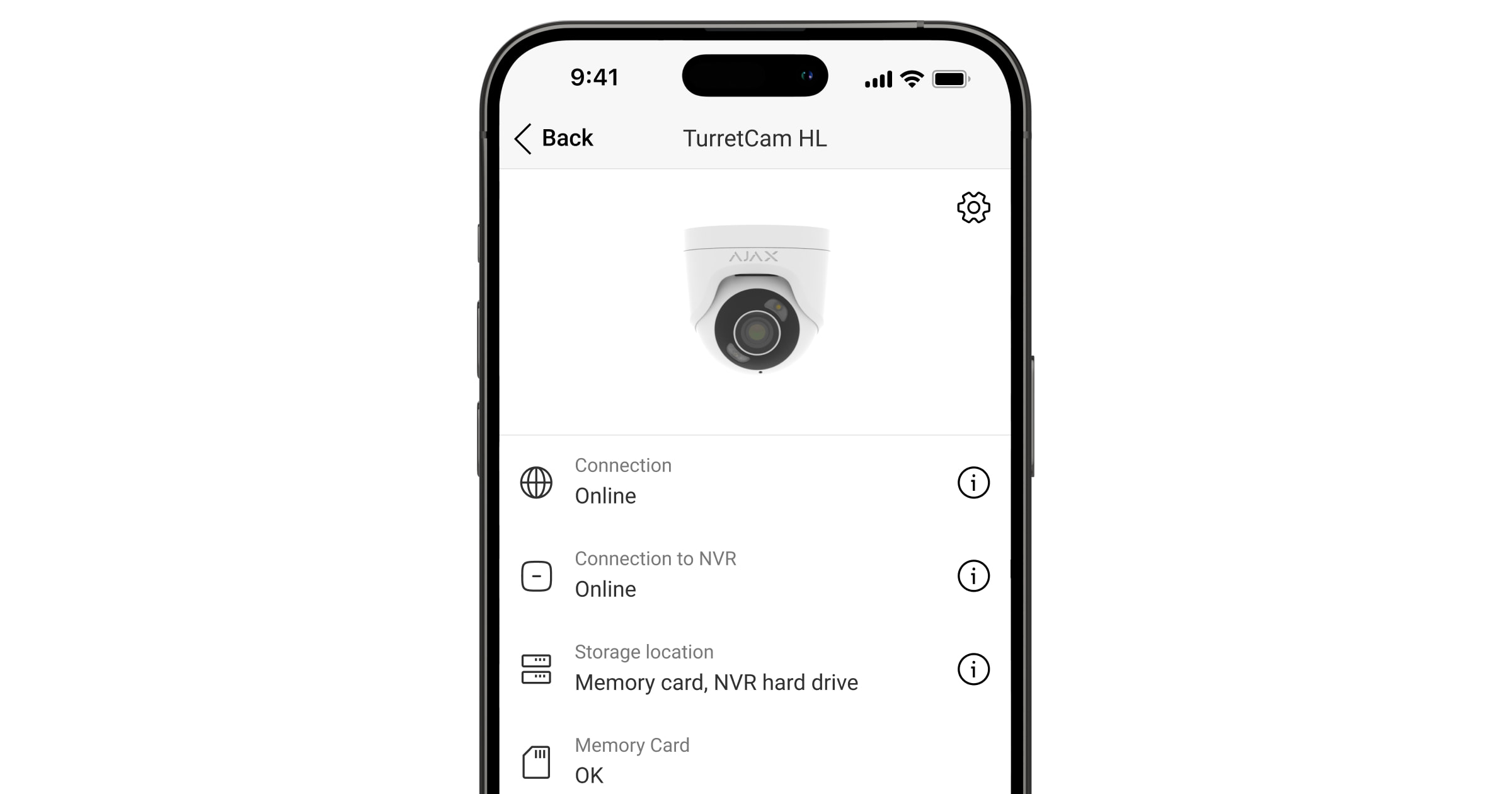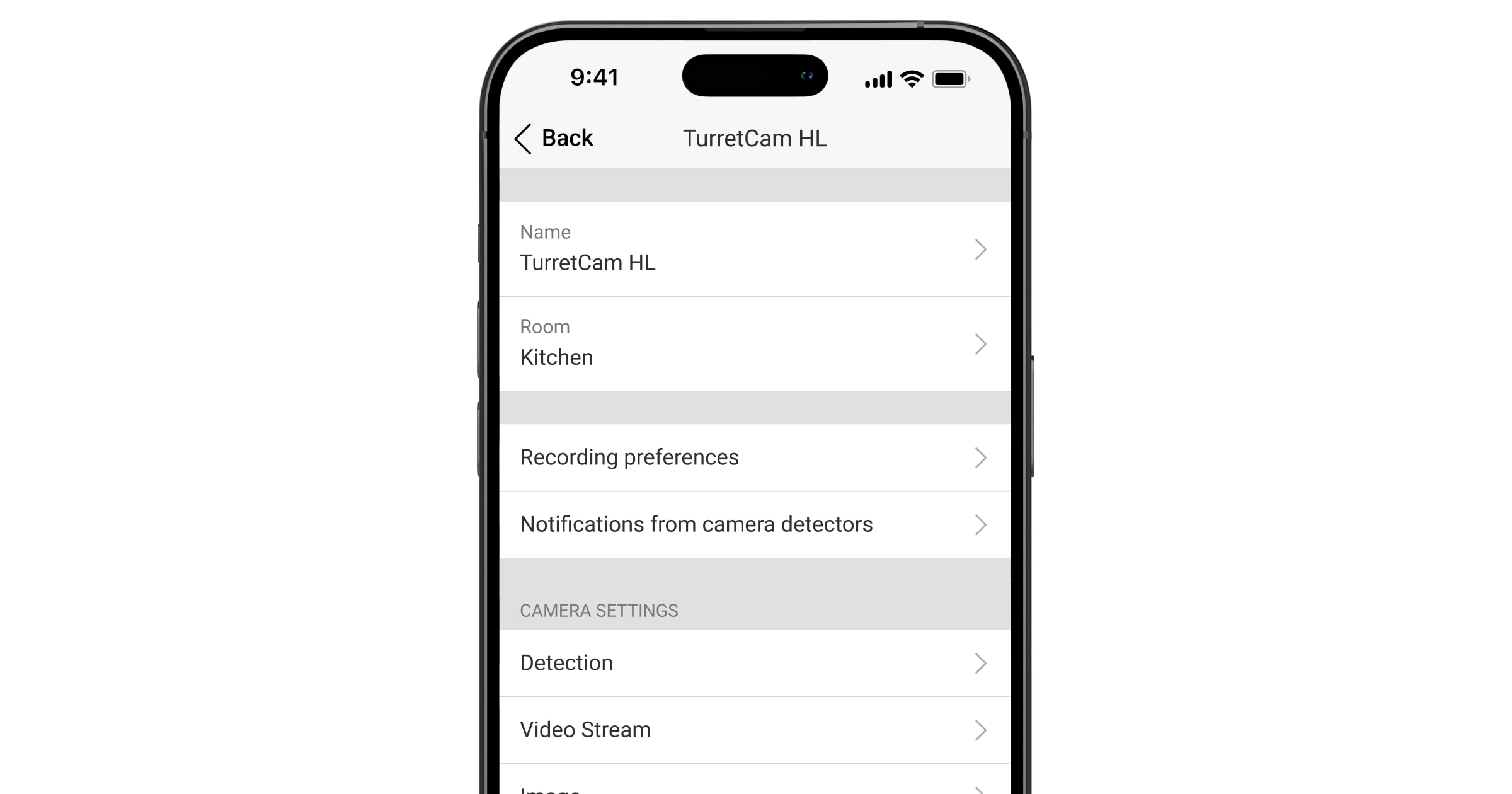TurretCam HL, görüntü kalitesini gece artıran hibrit aydınlatmaya sahip, kablolu ve yapay zekâ destekli bir IP güvenlik kamerasıdır. Normal gece modunda kamera kızıötesi aydınlatma kullanır. Hareket algılandığında TurretCam HL, nesnelerin renklerini ortaya çıkarmak için beyaz ışığı anında açar. Kamera; hareket algılama, nesne tanıma özelliklerine sahiptir ve kullanıcılara arşivlenmiş videoları görüntüleme ve canlı yayın izleme imkânı sunar. Kamera, dış ve iç mekanlarda kullanım için tasarlanmıştır.
TurretCam HL sisteme Ethernet üzerinden bağlanır. Kayıtlı videolar, aynı ağa eklenen bir Ajax NVR‘ye veya kameraya takılan bir hafıza kartına kaydedilebilir.
Kameranın çeşitli versiyonları mevcuttur:
- TurretCam HL (5 Mp/2.8 mm);
- TurretCam HL (8 Mp/2.8 mm);
- TurretCam HL (5 Mp/4 mm);
- TurretCam HL (8 Mp/4 mm).
Farklı muhafazalara sahip kamera versiyonları da mevcuttur. Tüm Ajax kameralarına buradan ulaşabilirsiniz.
İşlevsel unsurlar
- Kamera tutucu.
- Kamera muhafazası.
- Kamera lensi.
- Fasetli lens. Kızılötesi LED’leri kaplar ve ışınları dağıtır.
- Beyaz LED’ler. Hareket algılandığında kamera, nesnelerin renklerini ortaya çıkarmak için beyaz ışığı anında açar.
- Mikrofon.
- Kamerayı yüzeye tutturmak için delikler.
- Sıfırlama butonu.
- MicroSD kart yuvası.
- Cihaz kimliği bulunan QR kodu. Kamerayı space’e eklemek için kullanılır.
- Konektörlü kablo.
Çalışma prensibi
TurretCam HL, nesne tanıma için yapay zeka (AI) kullanan bir IP kameradır. Algoritmaları hareket eden nesneleri tanımlayabilir; insanlar, hayvanlar ve araçları birbirinden ayırt edebilir.
Cihaz, her türlü aydınlatma koşulunda yüksek kaliteli görüntüler sağlamak için kızılötesi ve beyaz ışığı birleştiren hibrit aydınlatma özelliğine sahiptir. TurretCam HL, sahneye bağlı olarak kızılötesi ve beyaz ışık arasında otomatik geçiş yapar; düşük ışıkta net siyah-beyaz görüntüler sunar, hareket algılandığında veya ek aydınlatma gerektiğinde ise renkli görüntüler sağlar. Kamera, aşırı pozlamayı önlemek için ışık şiddetini gerçek zamanlı olarak ayarlayarak hem yakın hem de uzak nesnelerin net bir şekilde görünmesini sağlar.
Kayıtlı videoları kaydetmek için TurretCam HL kamerayı bir Ajax NVR’ye eklemeniz veya 32 GB ile 256 GB arasında hafıza kapasitesine sahip (kamera setine dahil olmayan) bir microSD kart takmanız gerekir.
Video depolama hesaplayıcısını kullanarak, video akışı ayarlarına göre NVR veya kamera için gerekli depolama kapasitesini ve tahmini kayıt süresini hesaplayabilirsiniz.
TurretCam HL sayesinde şunları yapabilirsiniz:
- Daha ayrıntılı bir görüntü için yakınlaştırma özelliğiyle videoyu gerçek zamanlı olarak izleyebilirsiniz.
- Arşivlenmiş videolara erişebilir, bunları kayıt kronolojisine ve takvime göre inceleyebilirsiniz (bu özellik, cihaz bir Ajax NVR’ye bağlıysa veya bulut arşivi etkinleştirildiyse kullanılabilir).
- Hareket algılama bölgelerini yapılandırabilir ve hassasiyet seviyesini ayarlayabilirsiniz.
- Bağlı tüm kameralardan gelen görüntüleri birleştiren Videowall‘u izleyebilirsiniz.
- Kameraların video oynatıcı menüsünden otomasyon cihazının kontrolüne hızlı bir şekilde erişin.
- Güvenlik dedektörü tetiklendiğinde, seçilen kameradan Ajax uygulamasına kısa bir video gönderen video senaryoları oluşturabilirsiniz.
- Arşivden video kayıtlarının gerekli segmentlerini akıllı telefonlara veya bilgisayarlara indirin (bu özellik, kameraya bir microSD bellek kartı takılıysa veya hard diski bulunan bir NVR’ye bağlıysa kullanılabilir).
TurretCam HL’den indirilen video kayıt segmentleri, dışa aktarılan videonun bütünlüğünü doğrulayan Ajax dijital imzasını içerir. İndirilen video kayıtlarının gerçekliğini doğrulamak için Ajax Media Player aracını kullanınız.
- Cihazı Milestone, Genetec, Axxon ve Digifort gibi video yönetim sistemleriyle (VMS) entegre etmek için ONVIF üzerinden bağlantıyı yapılandırınız.
Video senaryoları
Ajax sistemi, alarm doğrulaması için IP kameraların kullanılmasına olanak tanır. Video senaryoları, tesise kurulu kameralardan alınan ilgili videolarla alarm tetiklemelerinin doğrulanmasını sağlar.
Kameralar tek bir cihazdan, birden fazla cihazdan veya bağlı tüm cihazlardan gelen alarmlara yanıt verecek şekilde yapılandırılabilir. Birleşik dedektörler çeşitli alarm türlerini algılayabilir, bu da yalnızca birine, birkaçına veya tümüne yanıt verecek şekilde yapılandırma yapılmasını mümkün kılar.
Sirenleri hareket veya yapay zeka tarafından tanınan belirli bir nesne algılandığında etkinleşecek şekilde de yapılandırabilirsiniz. Video cihazları hareket veya yapay zeka tarafından tanınan belirli bir nesne algıladığında, sistem otomatik olarak bir alarm vermek için hub’a eklenmiş sirenleri etkinleştirir.
Videowall
Kullanıcı, en az bir kamera eklendikten sonra erişilebilen Videowall sekmesinden videoları yönetebilir. Bu özellik, belirlenen gizlilik ayarlarına göre görüntülenen tüm bağlı kameralara hızlıca erişilmesini sağlar.
Mobil Ajax uygulamalarında şunları yapabilirsiniz:
- Kameralar arasında geçiş yapabilirsiniz.
- İstenen kamera adına göre arama yapabilirsiniz.
- Bir PTZ kamerayı yönetebilirsiniz.
Ajax PRO Desktop’ta şunları yapabilirsiniz:
- Kameralar arasında geçiş yapabilirsiniz.
- İstenen kamera adına göre arama yapabilirsiniz.
- Kameraları odaya, NVR’ye veya gruba göre düzenleyebilirsiniz.
- Bir PTZ kamerayı yönetebilirsiniz.
- Kameralardan video görüntülemek için özelleştirilmiş düzenleri kaydedebilirsiniz.
- Kamera videosunun görüntülenme sırasını değiştirebilirsiniz.
- Videoları slayt gösterisi şeklinde görüntülemek için şablonlar oluşturabilirsiniz.
Gizlilik bölgeleri
Sistem, karedeki bazı kısımları gizlemeye olanak tanır. Örneğin, hassas bir alan veya nesne görüş alanındaysa, doğru bölge ayarlanarak içindekiler ifşa edilmeden etrafındaki faaliyet kaydedilebilir. Gizlilik bölgesinde hiçbir hareket veya nesne algılanmayacak ve kaydedilmeyecektir.
Bunu yapmak için Ajax uygulamalarında:
- Cihazlar
sekmesine gidiniz.
- Listeden kamerayı seçiniz. Ağ video kaydedicisine bağlıysa, NVR‘yi bulunuz ve Kameralar üzerine dokununuz.
dişli simgesine dokunarak cihaz durumlarına gidininz.
- Ayarları açmak için
dişli simgesine tekrar dokununuz.
- Gizlilik bölgeleri menüsünü seçiniz.
- Gizlilik bölgelerini yapılandır menüsünü açınız ve gerekli alanı seçiniz.
simgesine dokununuz ve kamera ayarlarına geri dönünüz.
Kullanıcı dört adede kadar gizli bölge oluşturabilir.
Aygıt yazılımı güncellemesi
TurretCam HL için yeni bir aygıt yazılımı sürümü mevcutsa, Ajax uygulamalarında Cihazlar sekmesinde
simgesi görünür. Sistem ayarlarına erişimi olan bir yönetici veya PRO, cihaz durumlarında veya ayarlarında bir güncelleme başlatabilir. Ekrandaki talimatlar aygıt yazılımının başarıyla güncellenmesine yardımcı olur.
Kurulum yerinin seçilmesi

TurretCam HL’nin nereye yerleştirileceğini seçerken, cihazın görüşünü engelleyebilecek nesne veya yapıları dikkate alın.
Tesis için bir sistem projesi geliştirirken yerleştirme önerilerini dikkate alınız. Ajax sistemini, yalnızca profesyoneller tasarlamalı ve kurmalıdır. Önerilen iş ortaklarının listesine buradan ulaşabilirsiniz.
Kamera nerelere kurulmaz
- Sıcaklık ve nem koşulları kabul edilebilir sınırların dışında olan binalara. Bu, cihaza zarar verebilir.
- Nesnelerin veya yapıların cihazın görüşünü engelleyebileceği yerlere.
Kurulum
TurretCam HL’yi kurmadan önce, en ideal konumu seçtiğinizden ve bu yerin kılavuzda belirtilen gerekliliklere uygun olduğundan emin olunuz.
Harici güç kaynağını bağlama ve TurretCam HL’yi kullanma esnasında elektrikli cihazların kullanımına ilişkin genel elektrik güvenliği kuralları ve talimatları ile elektrik güvenliğine ilişkin yasal düzenlemelere uyunuz.
Cihazı kurmak için:
- Ethernet kablosunu kameraya bağlayınız. Cihaz PoE (Ethernet üzerinden güç) ile çalışıyorsa, harici güç kaynağına gerek yoktur; aksi takdirde hem harici güç kaynağını hem de Ethernet kablosunu bağlayınız.
- Kameranın güç kaynağını açınız. Ağ bağlantısı kurulduğunda, kablo konektöründeki LED gösterge yeşil yanar.
- Kamerayı sisteme ekleyiniz ve kameranın Ethernet ve güç kaynağını kesiniz.
- Birlikte verilen alyan anahtarı (Ø 2 mm) kullanarak iki vidayı gevşetiniz ve kamera muhafazasını tutucudan ayırınız. Kameranın düşmesini önlemek için muhafazanın desteklendiğinden emin olunuz.
- QR kodu kapağını tutan vidaları sökünüz. Uygun yuvaya bir microSD kart (sete dahil değildir) takınız. QR kodu kapağını yerine takınız ve vidaları sıkınız.
Cihazı sisteme ekledikten sonra, hafıza kartını kamera ayarlarından biçimlendirin.
- Kamerayı monte etmeyi planladığınız yüzeyde matkap deliklerinin yerlerini işaretlemek için kurulum şablonunu kullanınız. Şablonu, seçilen montaj yerine bantla yapıştırınız ve şablonda gösterildiği gibi üç delik açınız.
- Kabloyu kamera tutucusunun içinden geçiriniz ve yanında gelen vidaları kullanarak tutucuyu yüzeye sabitleyiniz.
- Kamera muhafazasını tutucuya yerleştiriniz ve kamera lensinin korunacak alana baktığından emin olunuz. Birlikte verilen alyan anahtarı (Ø 2 mm) kullanarak tutucudaki iki vidayı sıkınız ve yerine sabitleyiniz.
- Ethernet ve güç kaynağını kameraya bağlayınız. Kamera, çalışma parametreleri dışında nem seviyelerine sahip iç mekanlarda ya da dış mekanlarda kullanılacaksa, su geçirmez bir konnektör takınız.
- Kameranın güç kaynağını açınız. Kablo konektörü üzerindeki LED gösterge yeşil yanar.
Sisteme ekleme
Cihazı eklemeden önce
- Bir Ajax uygulaması yükleyiniz.
- Hesabınıza giriş yapınız veya yeni bir hesap oluşturunuz.
- Bir space seçiniz veya yeni bir space oluşturunuz.
- En az bir sanal oda ekleyiniz.
- Space’in çözülü olduğundan emin olunuz.
Yalnızca bir PRO veya sistemi yapılandırma haklarına sahip bir space yöneticisi cihazı space’e ekleyebilir.
Space’e ekleme
- Ajax uygulamasını açınız. Cihazı eklemek istediğiniz space‘i seçiniz.
- Cihazlar
sekmesine gidiniz ve Cihaz ekle‘ye dokununuz.
- QR kodunu tarayınız veya cihazın kimliğini manuel olarak giriniz. Cihaz muhafazasının üzerine kimlik içeren bir QR kodu yerleştirilmiştir. Aynısı cihazın pakedi üzerinde de vardır.
- Cihaza bir ad veriniz.
- Bir sanal oda ve bir güvenlik grubu seçiniz (Grup modu etkinleştirilmişse).
- Devam etmek için Cihaz ekle‘ye dokununuz.
- TurretCam HL’nin bağlantıyı kurmasını bekleyiniz. Bağlandıktan sonra, cihazdan gelen canlı görüntüyü göreceksiniz.
- Cihazı eklemek için Bitir‘e dokununuz.
Bağlı cihaz artık Ajax uygulamasındaki cihazlar listesinde görünecektir.
TurretCam HL yalnızca bir space ile uyumlu olduğunu unutmayınız. Cihazı yeni space’e bağlamak için, eskisinin cihaz listesinden kaldırınız. Bu kaldırma işleminin Ajax uygulamasında manuel olarak yapılması gerekir.
Video cihazı hesaplayıcısını kullanarak space’e eklenebilecek kamera ve NVR sayısını hesaplayabilirsiniz.
Bir Ajax NVR ile eşleştirme
TurretCam HL bağımsız bir cihaz olarak space’e zaten eklenmişse, Ajax NVR ile kolayca eşleştirebilirsiniz. Aksi takdirde, TurretCam HL’yi NVR’ye veya bağımsız bir cihaz olarak nasıl ekleyeceğinizi öğrenmek için Space’e ekleme bölümüne bakınız.
TurretCam HL’yi NVR ile eşleştirmek için Ajax uygulamasında:
- Cihazlar
sekmesine gidiniz.
- Listeden NVR‘yi seçiniz ve Kameralar‘a dokununuz.
- Kamera ekle‘ye dokununuz, ağ taramasının tamamlanmasını ve yerel ağa bağlı mevcut cihazların görüntülenmesini bekleyiniz.
TurretCam HL’nin NVR ile aynı yerel ağa bağlı olması gerektiğini unutmayınız.
- Cihazı seçiniz.
- Cihaza bir isim veriniz, bir sanal oda ve bir grup seçiniz, ardından Bitir‘e dokununuz.
- Sistemin cihazı eklemesini bekleyiniz, ardından Kapat‘a dokununuz.
Cihaz artık bir Ajax uygulamasındaki NVR kameraları listesinde görünecektir.
Varsayılan ayarlara sıfırlama
Kamerayı varsayılan ayarlarına sıfırlamak için:
- Harici güç kaynağının veya Ethernet kablosunun (PoE ile çalışıyorsa) bağlantısını keserek kamerayı kapatınız.
- Sıfırlama butonuna basın ve basılı tutunuz.
- Sıfırlama butonunu basılı tutarken kamerayı açınız ve butonun LED göstergesi mor renkte yanana kadar bekleyiniz. Bu yaklaşık 50 saniye sürer.
Butonun LED göstergesi, kamerayı sıfırlama butonuna basarak çalıştırdıktan sonra 20 saniye boyunca mavi renkte yanar. Ardından 30 saniye boyunca kapanır ve mor renkte yanar. Bu, kameranın varsayılan ayarlara sıfırlandığı anlamına gelir.
- Butonu bırakınız.
Simgeler
Ajax uygulamasındaki simgeler TurretCam HL’nin bazı durumlarını görüntüler. Cihazlar sekmesinde simgeleri görebilirsiniz.
| Simge | Anlamı |
|
Ekstra hizmetler aboneliğe göre etkinleştirilir. |
|
|
Cihaz Gece modunda çalışıyor. |
|
| MicroSD kart takılı değil. | |
| MicroSD kart takılı. | |
| microSD kart arızası tespit edilmiştir. MicroSD kartın biçimlendirilmesi önerilir. | |
| MicroSD kart biçimlendiriliyor. | |
| Aygıt yazılımı güncellemesi mevcut. Açıklamayı görmek ve bir güncelleme başlatmak için cihaz durumlarına gidiniz. | |
| Aygıt yazılımı güncellemesi devam ediyor: En son sürüm indiriliyor/yükleniyor. | |
| Yeni aygıt yazılımı yükleme işlemi başarısız oldu. | |
| Cihazın Ajax Cloud sunucusu ile bağlantısı kesildi. | |
|
ONVIF üzerinden cihaz bağlantısı etkin. |
|
| Cihazın videosunu görüntülemek için erişim yoktur. |
Durumlar
Bu durumlarda cihaz ve çalışma parametreleri hakkında bilgiler bulunmaktadır. TurretCam HL durumlarını Ajax uygulamalarında bulabilirsiniz:
- Cihazlar
sekmesine gidiniz.
- Listeden TurretCam HL‘yi seçiniz. İsteğe bağlı olarak, kamera video kaydediciye bağlıysa, NVR‘yi bulunuz, Kameralar‘a dokununuz ve TurretCam HL‘yi seçiniz.
dişli simgesine dokununuz.
| Parametre | Anlamı |
| Ekstra hizmetler |
Bu alan, Ajax PRO uygulamalarında kullanılabilir ve aboneliğe göre cihaza ek hizmetler sunulduğunda veya etkinleştirildiğinde görüntülenir. Alana dokunulduğunda, atanan hizmetler ve bu hizmetleri sağlayan şirketin iletişim bilgileri gösterilir. |
| Arıza |
Bu alan yalnızca bir arıza tespit edildiğinde görüntülenir. |
| Aygıt yazılımı güncellemesi | Aygıt yazılımı güncellemesi mevcut olduğunda bu alan görüntülenir:
|
| Bağlantı | Ethernet üzerinden cihaz internet bağlantısının durumu:
|
| NVR’ye bağlantı |
Cihaz NVR’ye bağlıysa görüntülenir. Cihazın NVR’ye bağlantı durumu:
|
| Depolama konumu | TurretCam HL’ye bağlı depolama cihazlarının listesini görüntüler:
|
| Hafıza kartı | Hafıza kartının kameraya bağlantı durumu:
|
| Çözünürlük | Mevcut kamera çözünürlüğü. |
| Kare hızı | Mevcut kamera kare hızı. |
| Bit hızı | Mevcut kamera bit hızı. |
| Video kodek | Mevcut video kodek seçeneği:
|
| Hareket algılama | Hareket algılama özelliğinin durumu:
|
| Nesne algılama | Nesne algılama özelliği ayarları:
|
| ONVIF entegrasyonu |
Cihazın ONVIF entegrasyonunun mevcut durumunu gösterir. Bu durum yalnızca ONVIF entegrasyonu etkinleştirildiğinde görüntülenir. |
| Görüntüleme izinleri |
Cihazdan video izleme erişimi olan kullanıcıları görüntüler.
Bu durum Ajax PRO uygulamalarında mevcut değildir. |
| Çalışma süresi | Cihazın son yeniden başlatmadan bu yana geçen çalışma süresi. |
| Alarm tepkisi | |
| Çalışma modu | Cihazın alarmlara nasıl tepki verdiğini gösterir:
|
| Giriş gecikmesi |
Giriş gecikmesi (alarm aktivasyon gecikmesi), kullanıcının tesise girdikten sonra güvenlik sistemini çözmesi için tanınan süredir. |
| Çıkış gecikmesi |
Çıkış gecikmesi (kurma gecikmesi), güvenlik sistemi kurulduktan sonra kullanıcının tesisten ayrılması için tanınan süredir. |
| Gece modunda kur |
Bu seçenek etkinleştirilirse, sistem Gece modu olarak ayarlandığında cihaz kurulu moda geçer. |
| Gece modu giriş gecikmesi |
Gece modunda giriş gecikme süresi. Giriş gecikmesi (alarm aktivasyon gecikmesi), kullanıcının tesise girdikten sonra güvenlik sistemini çözmesi için tanınan süredir. |
| Gece modu çıkış gecikmesi |
Gece modunda çıkış gecikme süresi. Çıkış gecikmesi (kurma gecikmesi), güvenlik sistemi kurulduktan sonra kullanıcının tesisten ayrılması için tanınan süredir. |
| Aygıt yazılımı | Cihaz aygıt yazılımı sürümü. |
| Cihaz kimliği | Cihaz kimliği. Ayrıca cihazın muhafazasındaki QR kodunda ve paketlendiği kutuda mevcuttur. |
Ayarlar
Kamera ayarlarını değiştirmek için Ajax uygulamasında:
- Cihazlar
sekmesine gidiniz.
- Listeden TurretCam HL‘yi seçiniz. İsteğe bağlı olarak, kamera video kaydediciye bağlıysa, NVR‘yi bulunuz, Kameralar‘a dokununuz ve TurretCam HL‘yi seçiniz.
dişli simgesine dokunarak cihaz durumlarına gidininz.
- Ayarları açmak için
dişli simgesine tekrar dokununuz.
- Gerekli parametreleri ayarlayınız.
- Yeni ayarları kaydetmek için Geri‘ye dokununuz.
| Ayarlar | Değer |
| Adı |
Cihaz adı. Hub cihazları listesinde, SMS metninde ve olay akışındaki bildirimlerde görüntülenir. Cihaz adını değiştirmek için metin alanına dokununuz. Belirlenen isimde Kiril alfabesinden en fazla 12 veya Latin alfabesinden en fazla 24 karakter kullanılabilir. |
| Oda |
TurretCam HL’nin atandığı sanal odanın seçilmesi. Oda adı, SMS metninde ve olay akışındaki bildirimlerde görüntülenir. |
| Kayıt tercihleri | Her bir depolama için Kayıt modu seçimi:
Kamera video kaydederken kurulu mod seçimi:
|
| Kamera dedektörlerinden gelen bildirimler |
Kamera dedektörlerinden gelen bildirimler ayarlarının bulunduğu menüyü açar. |
| Algılama |
Algılama ayarlarını içeren bir menü açar. |
| Video akışı |
Video akışı ayarlarını içeren bir menü açar. |
| Görüntü |
Görüntü ayarlarını içeren bir menü açar. |
| Ses | Ses yakalama ve oynatma ayarları.
|
| Gizlilik bölgeleri |
Kullanıcının kamera videosunda görüntülenmeyen bölgeleri seçmesini sağlar. Bunların yerine kullanıcı siyah bir dikdörtgen görür. |
| Alarm tepkisi |
Alarm tepkisi ayarlarını içeren bir menü açar. |
| Aygıt yazılımı güncellemesi |
Yeni bir sürüm mevcutsa, cihazı aygıt yazılımı güncelleme moduna geçirir. |
| Bağlantı |
Kameranın Ajax Cloud servisine Ethernet üzerinden bağlantı türünü seçme ayarı. Kullanılabilir bağlantı türleri:
|
| Hafıza kartı |
Maksimum arşiv derinliği seçimi. 1 ile 360 gün arasında bir süre belirlenebilir veya sınırsız olabilir. Kullanıcının bulut arşivini biçimlendirmesini sağlar. |
| Servis |
Servis ayarlarını içeren bir menü açar. |
| İzleme |
Bu ayar sadece Ajax PRO uygulamalarında mevcuttur. Sistemi yapılandırma haklarına sahip bir PRO’nun ayarlama yapmasına izin verir:
|
| Sorun bildir | Kullanıcının bir sorunu tanımlamasına ve raporlamasına imkan tanır. |
| Kullanım kılavuzu | Ajax uygulamasında TurretCam HL kullanım kılavuzunu açar. |
| NVR ile eşleştirmesini kaldır |
Cihazı eşleştirildiği NVR’den kaldırır. Bu seçenek, cihaz NVR ile eşleştirilmişse kullanılabilir. |
| Cihazı sil | Tüm cihaz ayarlarını siler ve cihazı alandan siler. Ayrıca, böyle bir bağlantı kurulmuşsa cihazın NVR ile eşleşmesini kaldırır. |
Kamera dedektörlerinden gelen bildirimler
| Ayarlar | Değer |
| Algılanırsa bildir | Kullanıcı nesne veya hareket türünü seçebilir ve nesne tanındığında bir bildirim alınır ve sirenler etkinleştirilir:
İlgili nesne veya hareket türlerinin Algılama ayarlarında etkinleştirilmesi gerektiğini unutmayınız. Hareket algılamanın sirenleri etkinleştirip etkinleştirmeyeceğini belirlemek için gerekli nesne veya hareket türüne dokununuz ve Algılandığında sirenleri etkinleştir seçeneğini etkinleştiriniz. Bu özellik, OS Malevich 2.31 ve sonraki sürümlere sahip bir Ajax hub’ına kamera ve en az bir siren eklendiğinde kullanılabilir. |
| Ne zaman bildirilmeli | Kameranın bildirim gönderdiği modun seçilmesi:
|
| Bildirim gecikmesi ve aralığı | |
| Benzer olayları bildirme aralığı |
Benzer olayları bildirme zaman aralığının seçilmesi: 30 saniye ila 8 saat. Varsayılan aralık 3 dakikadır. Seçilen süre, her bir algılama türü için ayrı ayrı geçerlidir ve aynı tetikleme nedeninin tekrar tekrar bildirilmesini önlemeye yardımcı olur. |
| Bildirim için nesne algılama süresi |
Sistemin algılanan nesne hakkında bir bildirim göndermesi için bir nesnenin kameranın görüş alanında ne kadar süre kalması gerektiğinin seçilmesi. Ayarlanabilir değerler Anında bildir veya 2, 3, 4 veya 5 saniyedir. Varsayılan süre 2 saniyedir. |
Algılama ayarları
| Ayarlar | Değer |
| Hareket algılama | Bu seçenek etkinleştirildiğinde, kamera yerleşik yazılımını kullanarak hareketi algılar. |
| Görüntüyü analiz et |
Hareket algılama için kullanılan görüntü analizi yazılım algoritması. Bu seçenek Hareket algılama etkinleştirildiğinde kullanılabilir. |
| Hareket algılama ayarları | Hareket algılama ayarlarını içeren bir menü açar:
Bu seçenek Hareket algılama etkinleştirildiğinde kullanılabilir. |
| Nesne algılama | Bu seçenek etkinleştirildiğinde kamera, yerleşik bir algoritma kullanarak hareketli nesnelerin türünü belirler. Videoda insan, evcil hayvan ve araçlar renkli dikdörtgenlerle vurgulanır. |
| Nesne algılama ayarları | Nesne algılama ayarlarını içeren menü açar:
Bu seçenek Nesne algılama etkinleştirildiğinde kullanılabilir. |
Video akışı ayarları
Ana akış ve alt akış parametreleri için ayarlar.
| Ayarlar | Değer |
| Ana akış | |
| Video kodek | Video sıkıştırma standardı seçme:
|
| Çözünürlük | Ana akış çözünürlüğü seçme (kameranın sürümüne bağlı olarak):
|
| Kare hızı | Kare hızı seçme: 1 kare/s artışla 3 ila 25 arasında. |
| Bit hızı türü | Bit hızı türü seçme:
|
| Bit hızı | Bit hızını kbit/sn cinsinden ayarlama. |
| GOP uzunluğu | GOP uzunluğu seçme: 1 karelik bir artışla 1 ila 250 arasında. |
| VBR kalitesi / CBR kalitesi | Sıkıştırma kalitesi seçme: 1’lik bir artışla 0 ila 100 arasında. |
| Alt akış | |
| Video kodek | Video sıkıştırma standardı seçme:
|
| Çözünürlük | Alt akış çözünürlüğü seçme:
|
| Kare hızı | Kare hızı seçme: 1 kare/s artışla 3 ila 25 arasında. |
| Bit hızı türü | Bit hızı türü seçme:
|
| Bit hızı | Bit hızını kbit/sn cinsinden ayarlama. |
| GOP uzunluğu | GOP uzunluğu seçme: 1 karelik bir artışla 1 ila 250 arasında. |
| VBR kalitesi / CBR kalitesi | Sıkıştırma kalitesi seçme: 1’lik bir artışla 0 ila 100 arasında. |
Görüntü ayarları
Kamera görüntü kalitesi için ayarlar.
| Ayarlar | Değer |
| Parlaklık | Görüntü parlaklığını ayarlama. |
| Renk doygunluğu | Görüntü renk doygunluğunu ayarlama. |
| Keskinlik | Görüntü keskinliğini ayarlama. |
| Kontrast | Görüntü kontrastını ayarlama. |
| Görüntü döndürme | Kamera görüntü yönünü seçme.
|
| Geniş dinamik aralık (WDR) |
WDR’yi etkinleştirebilir veya devre dışı bırakabiliriz. WDR etkinleştirildiğinde, çok karanlık veya çok parlak alanlara sahip kamera görüntülerinin iyileştirilmesine yardımcı olur. |
| Aydınlatma stabilizasyonu | Pozlamanın ayarlanması:
Bu ayar, Geniş dinamik aralık (WDR) etkinleştirilmişse kullanılabilir. |
| Gündüz/Gece modu | Işık koşullarına bağlı olarak kamera görüş modunun seçilmesi:
|
| Mod değiştirme koşulları | Gündüz ile gece modları arasında geçiş yapmak için koşulların seçilmesi:
Bu ayar, Gündüz/Gece modu Otomatik olarak ayarlandığında kullanılabilir. |
| Sahne aydınlatması | Sahne aydınlatma modunu seçme:
|
| Kızılötesi aydınlatma (IR) modu | Kızılötesi arka aydınlatmanın yoğunluğunu ayarlama:
Bu ayar, gece veya düşük ışıkta net siyah-beyaz görüntüler yakalamak için kullanılır ve geleneksel aydınlatmanın etkisiz olduğu durumlarda kızılötesi LED’leri kullanarak görünürlük sağlar. Bu ayar, Sahne aydınlatması Kızılötesi ışık olarak ayarlandığında kullanılabilir. |
| Kızılötesi yoğunluğu |
Kızılötesi ışık seviyesini ayarlama. Bu ayar, Kızılötesi aydınlatma (IR) modu Özel olarak ayarlandığında kullanılabilir. |
| Beyaz LED aydınlatma modu | Beyaz LED aydınlatma yoğunluğunu ayarlama:
Bu ayar, gece veya düşük ışıkta net renkli görüntüler yakalamak için kullanılır ve normal aydınlatmanın yetersiz kaldığı durumlarda beyaz LED’lerle görünürlük sağlar. Bu ayar, Sahne aydınlatması Beyaz LED olarak ayarlandığında kullanılabilir. |
| LED yoğunluğu |
Beyaz LED aydınlatma yoğunluğunu ayarlama. Bu ayar, Beyaz LED aydınlatma modu Özel olarak ayarlandığında kullanılabilir. |
| Pozlamayı şuna göre ayarla | Pozlamanın temel alındığı kare alanını seçme:
|
| Pozlama modu | Pozlama modu seçme:
|
| Görüntü tercihleri |
Daha az hareket bulanıklığı veya görüntüde daha az parazit için deklanşör hızının ayarlanması. Bu ayar, Pozlama modu Otomatik olarak ayarlandığında kullanılabilir. |
| Pozlama kompanzasyonu |
Görüntü parlaklığını manuel olarak kontrol etmek için otomatik pozlama ayarlarını geçersiz kılma yeteneği. Bu ayar, Pozlama modu Otomatik olarak ayarlandığında kullanılabilir. |
| Deklanşör hızı |
Görüntü için doğru pozlamayı sağlamak üzere deklanşör hızının seçilmesi. Bu ayar, Pozlama modu Manuel ayarlama olarak ayarlandığında kullanılabilir. |
| Gürültü azaltma | Gürültü azaltmayı etkinleştirebilir veya devre dışı bırakabiliriz. |
| Parametre değeri |
Gürültü azaltma seviyesinin ayarlanması. Bu ayar, Gürültü azaltma etkinleştirilmişse kullanılabilir. |
| Anti-flicker (Güç hattı frekansı) | Görüntü titremesini azaltmak için güç şebekesi frekansının seçilmesi. Bu ayar, kamera videoyu düşük ışık koşullarında çekiyorsa ve lambalar kamera görüntüsünde elektrik şebekesi frekansıyla titriyorsa kullanılır. Mevcut parametreler:
|
Alarm tepkisi ayarları
| Ayarlar | Değer |
| Çalışma modu | Bu cihazın alarmlara nasıl tepki vereceğini belirleyiniz:
|
| Giriş gecikmesi |
Giriş gecikmesi süresinin seçilmesi: 5 ila 255 saniye. Giriş gecikmesi (alarm aktivasyon gecikmesi), kullanıcının tesise girdikten sonra güvenlik sistemini çözmesi için tanınan süredir. |
| Çıkış gecikmesi |
Çıkış gecikmesi süresinin seçilmesi: 5 ila 255 saniye. Çıkış gecikmesi (kurma gecikmesi), güvenlik sistemi kurulduktan sonra kullanıcının tesisten ayrılması için tanınan süredir. |
| Gece modunda kur |
Etkinleştirildiğinde, sistem Gece moduna ayarlandığında cihaz kurulu moda geçer. |
| Gece modu giriş gecikmesi |
Gece moduna girerken giriş gecikme süresi. Giriş gecikmesi (alarm aktivasyon gecikmesi), kullanıcının tesise girdikten sonra güvenlik sistemini çözmesi için tanınan süredir. |
| Gece modu çıkış gecikmesi |
Gece modundan çıkarken çıkış gecikme süresi. Çıkış gecikmesi (kurma gecikmesi), güvenlik sistemi kurulduktan sonra kullanıcının tesisten ayrılması için tanınan süredir. |
| Gece modu gecikmesi |
Gece modunda gecikme süresi: 5 ila 255 saniyedir. Giriş/Çıkış dedektörü tetiklendikten sonra kullanıcının Gece modunu (alarm aktivasyon gecikmesi) devre dışı bırakması gereken süredir. Bu ayar, cihaz Takipçi çalışma moduna ayarlanmışsa ve Gece modunda kur seçeneği etkinleştirilmişse görüntülenir. |
Servis ayarları
| Ayarlar | Değer |
| Saat dilimi |
Saat dilimi seçimi. Bir kullanıcı tarafından yapılandırılır ve kullanıcı kameradan video izlediğinde görüntülenir. |
| ONVIF üzerinden bağlantı |
Cihazın ONVIF üzerinden üçüncü taraf VMS’lere bağlantısını yapılandırma. |
| Sunucu bağlantısı | |
| Bulut bağlantı kaybı alarmının gecikmesi, sn |
Gecikme, sunucu bağlantısı kaybına ilişkin yanlış alarmların riskini azaltmaya yardımcı olur. 30 ile 600 saniye arasında bir gecikme belirlenebilir. |
| Bulut yoklama aralığı, sn |
Ajax Cloud sunucusunu yoklama sıklığı 30 ile 300 saniye aralığında ayarlanır. Bu aralık ne kadar kısa olursa, bulut bağlantısı kaybı o kadar hızlı tespit edilir. |
| Alarm olmadan sunucu bağlantı kaybı olaylarını alın | Geçiş etkinleştirildiğinde, sistem siren uyarısı yerine standart bir bildirim sesi vererek kullanıcıları sunucu bağlantı kaybı konusunda bilgilendirir. |
Gösterge
Yeşil LED gösterge, kameranın Ethernet konektörü üzerinde yer almaktadır.
| Olay | Gösterge |
| Ağ bağlantısı kurulmuştur. | Yeşil yanar. |
Arıza
Cihaz bir arıza algıladığında, Ajax uygulamasında cihaz simgesinin sol üst köşesinde bir arıza sayacı görüntülenir. Tüm arızalar cihaz durumlarında görülebilir. Arızalı alanlar kırmızı renkle gösterilecektir.
Aşağıdaki durumlarda bir arıza görüntülenir:
- Kamera sunucu ile bağlantısını kaybetmiştir.
- Kameranın depolama cihazında arıza meydana gelmiştir. Kameranın sıfırlama butonuna basınız veya kamera ayarlarından depolama cihazını biçimlendiriniz.
- Depolama cihazının biçimlendirilmesi gerekir. Depolama cihazını kamera ayarlarından biçimlendiriniz.
Bakım
Cihazın çalışmasını düzenli olarak kontrol ediniz. Herhangi bir görüntü bozulması, netlik kaybı veya kararma fark ederseniz, kameranın kirlenip kirlenmediğine bakınız. Cihaz muhafazasını toz, örümcek ağı ve diğer maddelerle kirlendikçe temizleyiniz. Ekipman bakımı için uygun yumuşak kuru bir bez kullanınız.
Cihazı temizlemek için alkol, aseton, benzin veya aktif çözücü içeren başka maddeler kullanmayınız. Lensi hafifçe siliniz: Oluşacak çizikler düşük kaliteli görüntülere ve kamera arızasına neden olabilir.
Teknik özellikler
Garanti
Limited Liability Company “Ajax Systems Manufacturing” ürünlerinin garantisi satın alındıktan sonra 2 yıl boyunca geçerlidir.
Cihaz düzgün çalışmıyorsa, çoğu durumda teknik sorunlar uzaktan çözülebileceğinden, önce destek servisiyle iletişime geçmenizi öneririz.
Teknik Destek ile iletişime geçin:
“AS Manufacturing” LLC tarafından üretilmiştir